サポートトップ KAGOYA会員 アカウントの紐づけ・解除
KAGOYA会員 アカウントの紐づけ・解除
1.KAGOYA会員サイトにログインします。
KAGOYA会員サイト:KAGOYA会員サイト
上記リンクをクリックするとKAGOYA会員サイトのログイン画面が表示されます。
ログイン方法については「KAGOYA会員 ログイン方法」をご覧ください。
2.左メニューの「アカウント一覧」をクリックします。
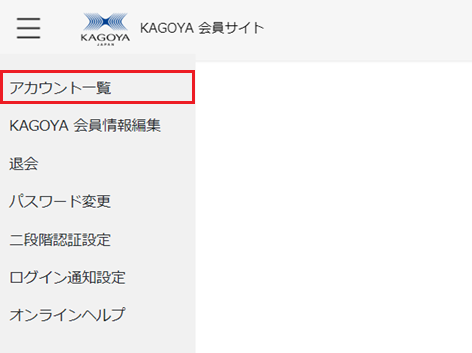
3.KAGOYA会員に紐づいているアカウントが一覧で表示されます。
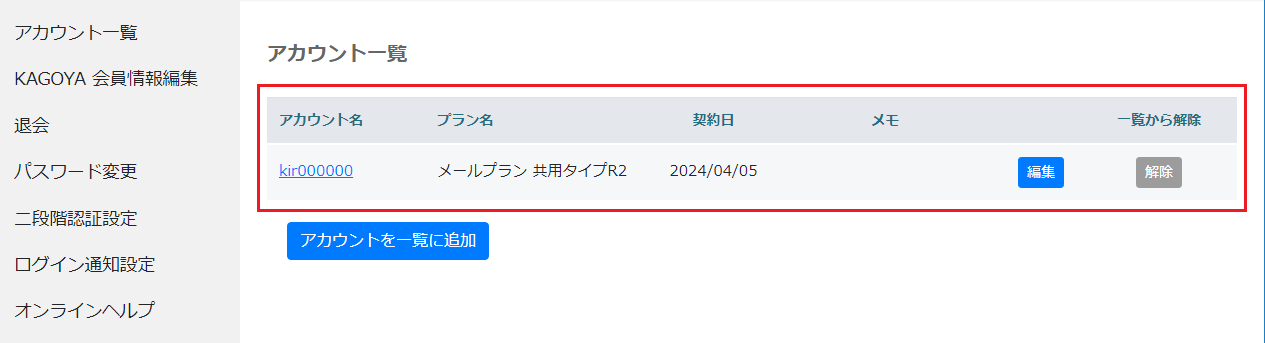
| アカウント名 |
KAGOYA会員に紐づいているアカウント名が表示されます。 アカウント名をクリックすると契約しているプランのコントロールパネルが表示されます。 |
|---|---|
| プラン名 | KAGOYA会員に紐づいているアカウントのプラン名が表示されます。 |
| 契約日 | KAGOYA会員に紐づいているアカウントの契約日が表示されます。 |
| メモ | 「編集」より任意の情報を入力できます。 |
| 編集 | |
| 解除 | KAGOYA会員に紐づいているアカウントを解除できます。 |
■紐づけるアカウントを追加する
1.「アカウントを一覧に追加」をクリックします。
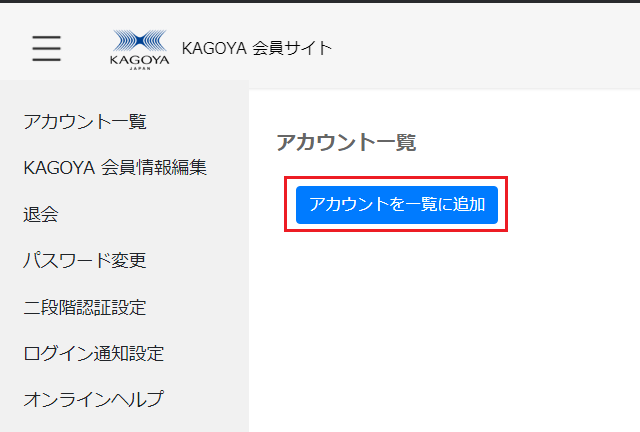
2.追加するアカウント情報を入力します。
紐づけをするアカウント名と、コントロールパネルにログインするパスワードを入力します。
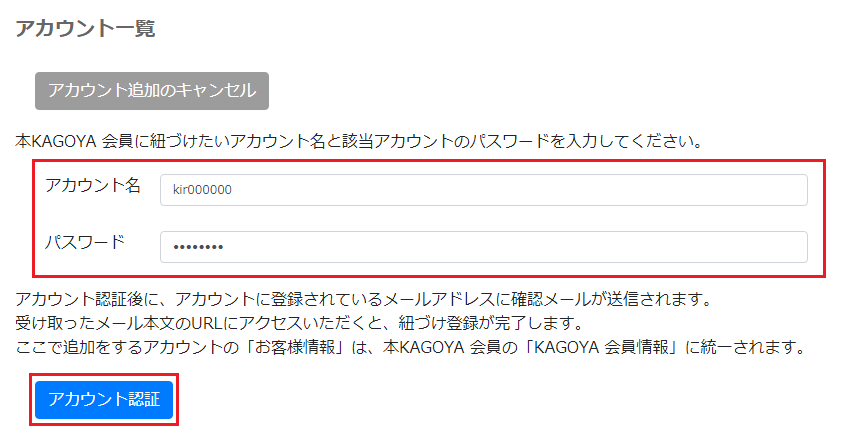
「アカウント認証」をクリックすると、アカウント認証成功のメッセージが表示されます。

3.追加するアカウントに登録している連絡先メールアドレスに届いたメールを確認します。
連絡先メールアドレスは、該当のアカウントでご契約されているプランのコントロールパネルにてご確認ください。
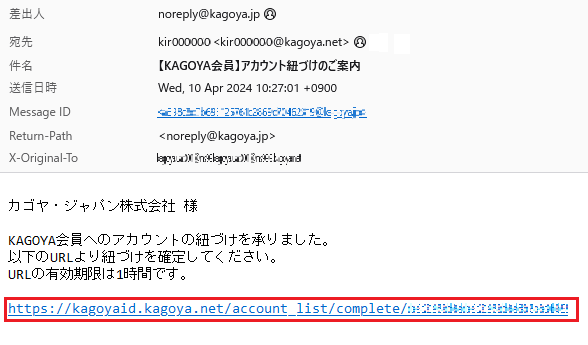
メール本文に記載されているURLをクリックすると、同期する情報を選択する画面が表示されます。
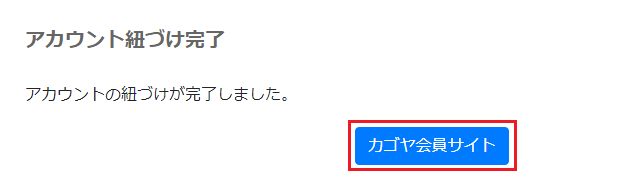
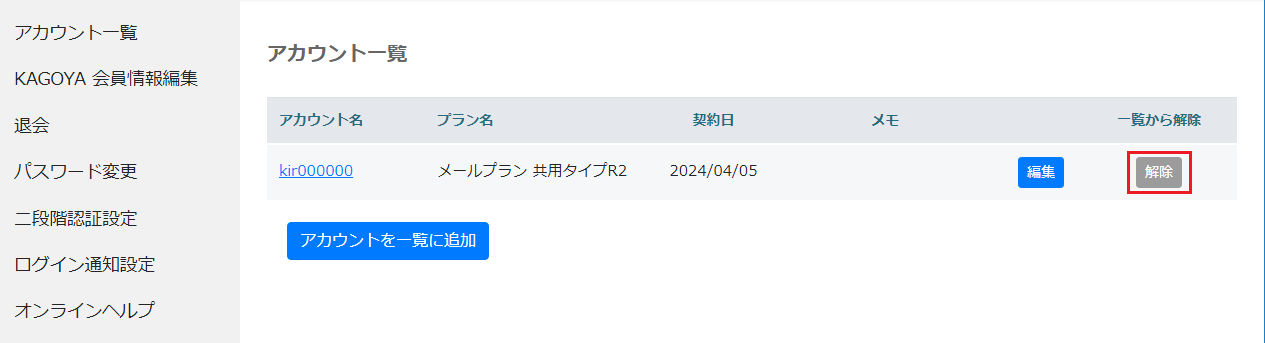
同期する項目を選択します。
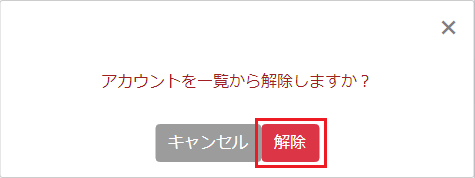
「アカウント追加」をクリックします。
注意事項
選択した項目はKAGOYA会員IDの登録情報が追加するアカウントのお客様情報を上書きして同期されます。
アカウントの紐づけを解除しても同期された情報が引き継がれます。元の情報には戻りません。
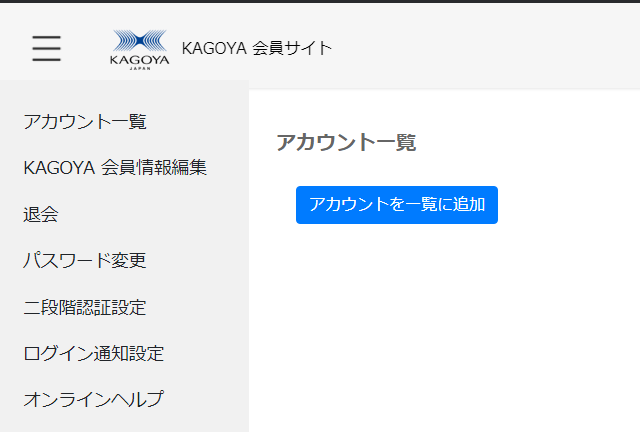
アカウントの追加に成功しましたと表示されます。
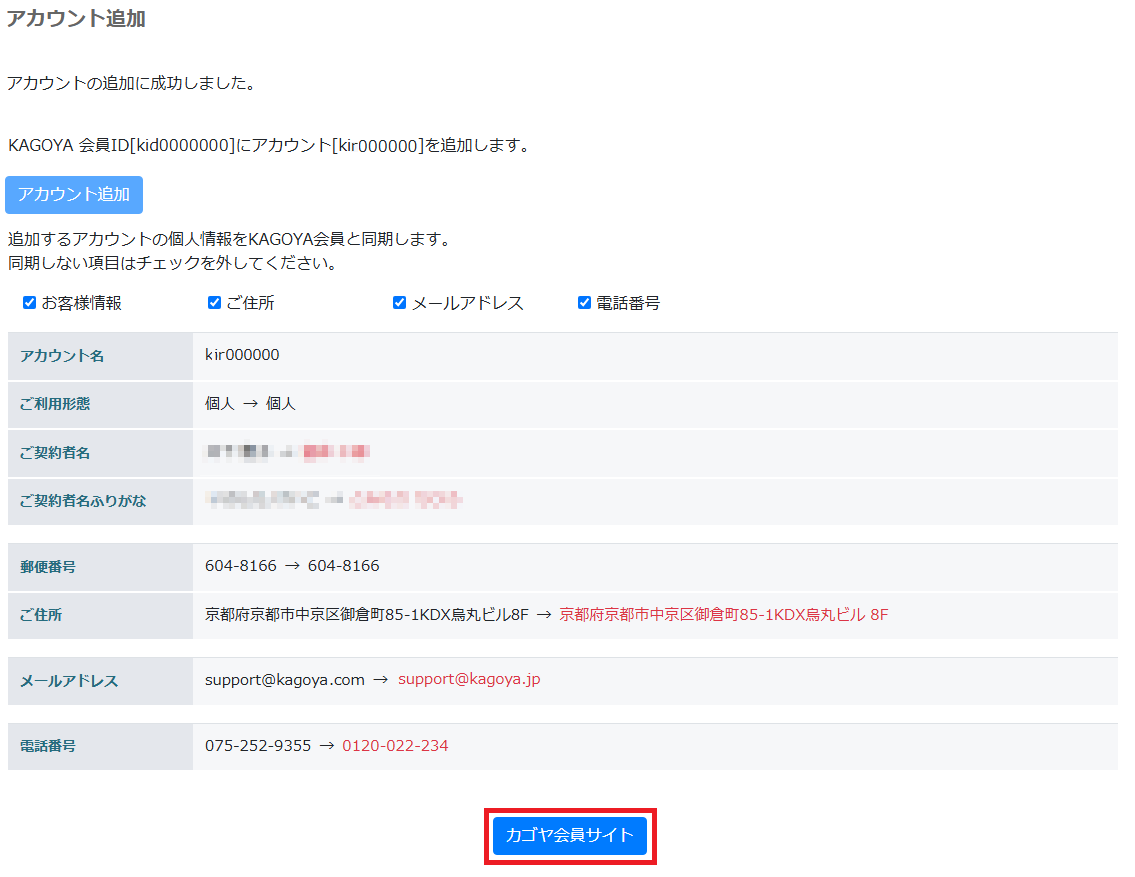
「カゴヤ会員サイト」をクリックします。
4.アカウント一覧の画面が表示されます。
「アカウント一覧」に紐づけしたアカウントが登録されている事を確認します。
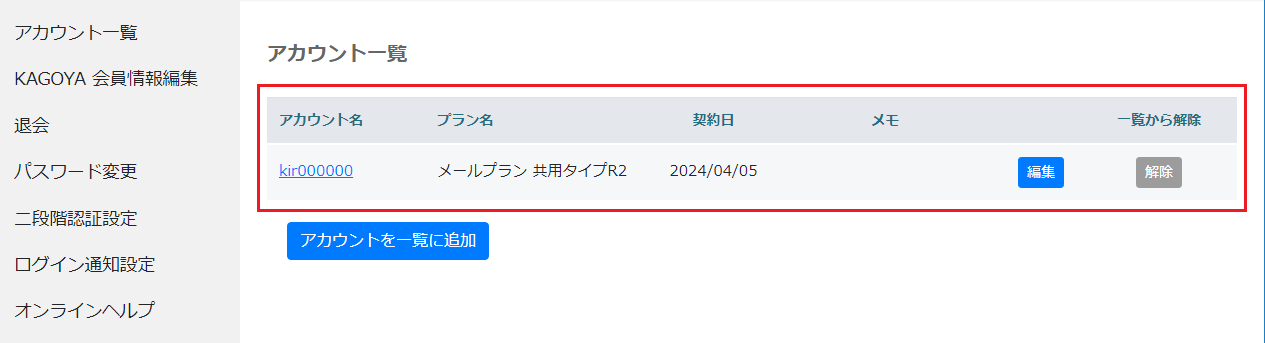
以上でアカウントの紐づけが完了しました。
■紐づけているアカウントを解除する
1.「アカウント一覧」の画面を表示します。
紐づけを解除するアカウントの右側に表示さている「解除」をクリックします。
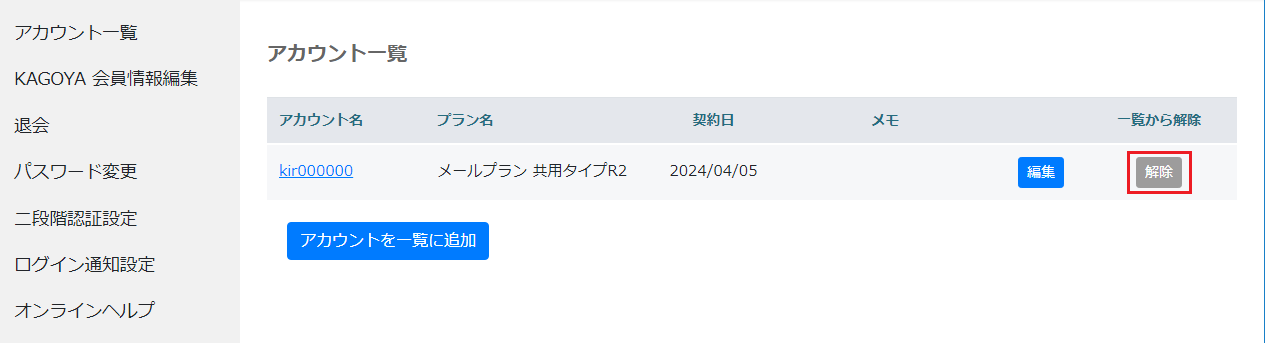
2.確認画面が表示されます。
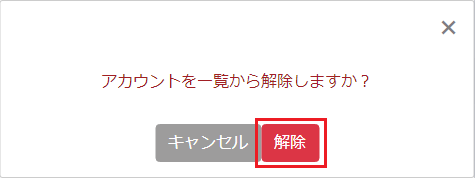
紐づけているアカウントの解除について確認画面が表示されるので「解除」をクリックします。
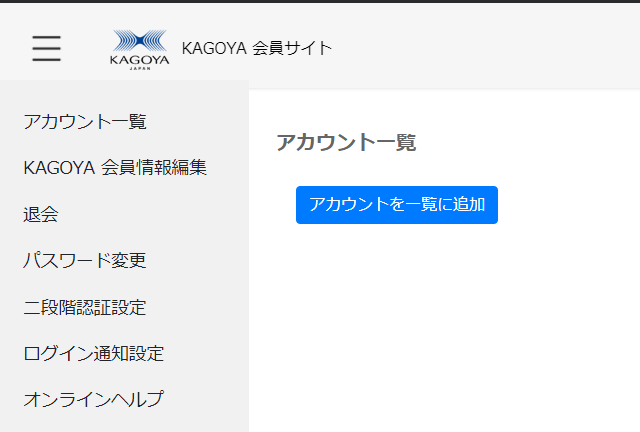
「アカウント一覧」が表示されるので、紐づけていたアカウントが解除されている事を確認します。
以上で、紐づけていたアカウントの解除が完了しました。





